便携屏连接机顶盒的方法是什么?
- 电子知识
- 2025-05-07
- 6

在现代生活中,人们对显示设备的需求越来越高,便携屏因其轻便和便携性受到了许多消费者的喜爱。您可能想要将便携屏与您的机顶盒连接,以实现更好的视听体验。便携屏连接机顶盒的方...
在现代生活中,人们对显示设备的需求越来越高,便携屏因其轻便和便携性受到了许多消费者的喜爱。您可能想要将便携屏与您的机顶盒连接,以实现更好的视听体验。便携屏连接机顶盒的方法是什么呢?本文将为您详细介绍这一过程。
连接前的准备工作
在开始连接之前,确保您的便携屏、机顶盒以及所有必要的连接线材都处于工作状态。一般来说,便携屏可能支持HDMI、VGA、DP等接口,而机顶盒同样可能具备多种视频输出接口。了解您的设备支持哪些接口是连接过程的第一步。

确认接口与适配
检查便携屏和机顶盒的接口类型,找出它们的共同点。常见的连接方式包括HDMI、VGA、Type-C转HDMI等。若机顶盒具备HDMI输出,而便携屏也支持HDMI输入,那么可以直接使用HDMI线连接两者。
HDMI连接
如果您的设备支持HDMI,那么请按照以下步骤操作:
1.准备一根HDMI线。
2.将HDMI线的一端插入机顶盒的HDMI输出口。
3.将HDMI线的另一端插入便携屏的HDMI输入口。
4.打开机顶盒和便携屏电源,通过便携屏遥控器或机顶盒遥控器切换到相应的HDMI输入源。
VGA连接
若使用VGA线连接,您可能还需要一条音频转换线,因为VGA本身只传输视频信号,不包含音频。步骤如下:
1.准备一条VGA线和音频转换线。
2.将VGA线一端连接到机顶盒的VGA输出口。
3.将音频转换线的另一端连接到机顶盒的音频输出口。
4.将VGA线和音频转换线的另一端分别插入便携屏的VGA输入口和音频输入口。
5.打开设备电源,并确保在便携屏的显示设置中选择正确的信号源。
Type-C转HDMI连接
随着Type-C接口的普及,某些便携屏可能支持Type-C转HDMI功能:
1.准备一条Type-C转HDMI的转换线。
2.将Type-C端插入便携屏,HDMI端插入机顶盒。
3.连接完成后,打开便携屏电源,并进行信号源切换。
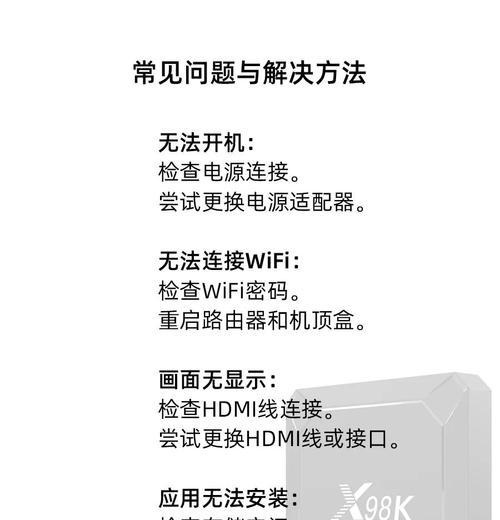
遇到问题怎么办?
在连接过程中,您可能会遇到一些问题。以下是一些常见问题的解决方案:
无法显示图像:首先检查所有的连接线是否牢固,然后尝试更换其他接口或线缆重新连接。
音频无法输出:确保音频线或音频设置正确连接并配置。
图像比例问题:在便携屏设置中调整图像比例或输入信号格式。

附加技巧
在连接之前,最好查阅便携屏和机顶盒的用户手册,了解它们是否需要特定的设置。
如果您的便携屏支持无线连接功能,也可以考虑购买相应的无线适配器,实现更为便捷的连接方式。
结尾
通过本文的介绍,您应该已经掌握了如何将便携屏与机顶盒连接的方法。无论是HDMI、VGA还是Type-C转HDMI的连接方式,只要按照步骤细心操作,您就能够在便携屏上享受到机顶盒带来的丰富内容。如果在操作过程中遇到任何问题,不要忘记参考我们的附加技巧和常见问题解决方案。现在,就去体验您全新的视听空间吧!
本文链接:https://www.usbzl.com/article-47908-1.html

